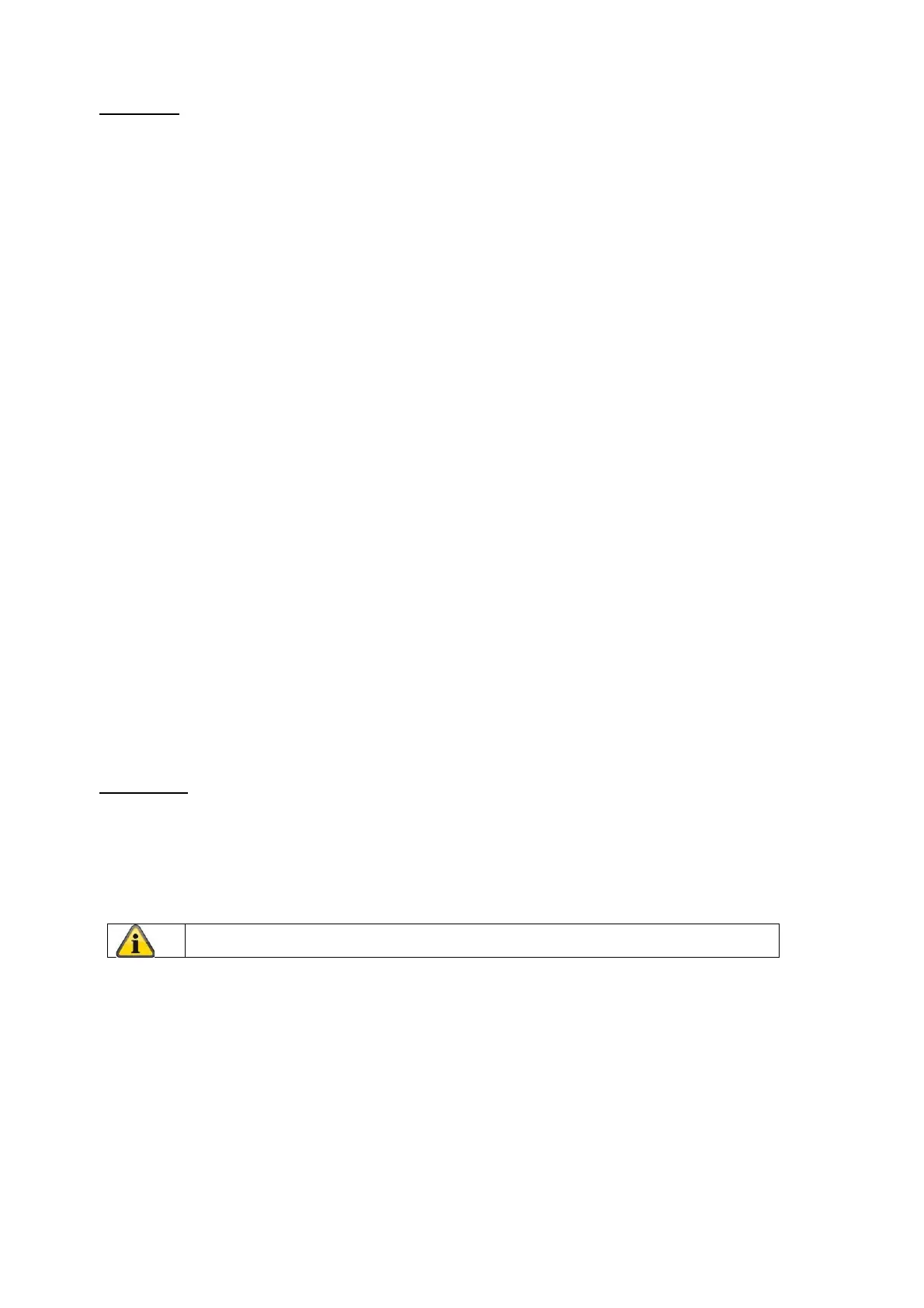185
Expéditeur
Expéditeur
Indiquez ici le nom qui doit s’afficher comme expéditeur.
Adresse de l’expéditeur
Saisissez ici l’adresse e-mail de l’expéditeur.
Serveur SMTP
Saisissez ici l’adresse IP du serveur SMTP ou le nom d’hôte. (p. ex. smtp.googlemail.com)
Port SMTP
Indiquez ici le port SMTP, celui-ci est configuré sur 25 par défaut.
Cryptage des e-mails
Sélectionnez le cryptage requis par le serveur de messagerie (SSL, TLS, STARTTLS)
Intervalle
Réglez ici l’intervalle entre les envois d’e-mails avec image en pièce jointe.
Image en pièce jointe
Activez cette fonction si vous souhaitez que des images soient jointes à l’e-mail en cas d’alarme.
Authentification
Si le serveur de messagerie utilisé nécessite une authentification, activez cette fonction pour vous connecter
au serveur en utilisant l'authentification.
Le nom d’utilisateur et le mot de passe ne peuvent être saisis qu’après activation de cette fonction.
Nom d'utilisateur
Entrez le nom d’utilisateur de votre compte e-mail. Il s’agit de la partie allant jusqu’à @.
Mot de passe
Saisissez le mot de passe du compte e-mail.
Confirmer
Confirmez en saisissant à nouveau le mot de passe.
Destinataire
Destinataire1 / Destinataire2
Indiquez le nom du destinataire.
Adresse destinataire1 / Adresse destinataire2
Indiquez ici l’adresse e-mail de la personne à avertir.
8.3.9 Accès au cloud / ABUS Link Station
La fonction ABUS Link Station permet d'accéder facilement à distance au dispositif ABUS via Link Station
(iOS / Android). Les produits peuvent être facilement mis en place et diffusés par QR code, sans configuration
compliquée dans le routeur (pas de transfert de port nécessaire).
Activez la fonction et attribuez un code de vérification (6-12 caractères, A-Z, a-z, 0-9, au moins 2 types de
caractères différents recommandés).
Le QR code peut ensuite être photographié dans l'appli ABUS Link Station.
Confirmez les réglages effectués en cliquant sur « Enregistrer ».